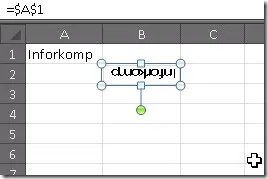Hogyan kell bekapcsolni a szöveget egy Word függőlegesen
Mint az közismert, használja különböző célokra, például irodákban, arra szolgál, hogy dokumentumok létrehozása és szerkesztése az otthon, a diákok írásban esszék, igazolások, természetesen. Még azt írja ez a cikk az Ige.
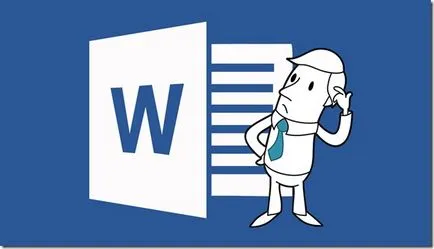
Tehát, amit mondok, írása előtt ezt a kézikönyvet, a szoba kérte az egyik barátom, hogy segítsen be a szöveget egy függőleges helyzetében van a Microsoft Word. Én biztosan segített neki ebben, és azonnal úgy döntött, hogy nem lenne jó, hogy írjon tetszik az utasításokat, hogy lenne bármikor is lehet, hogy ezt a feladatot gond nélkül.
Ezért aztán majd meglátjuk, hogyan tudjuk be a szöveget a Word és az Excel.
Felborulhat a szöveg függőlegesen Microsoft Word
Sietek mondani, hogy a szöveg, ami rá van nyomtatva csak nem fog dolgozni, hogy az oldalt, de csak az egyik, aki már felvett betétként, vagy ha ez a táblázat, általában már mindenki látni fogja.
Ha bármely, akkor nem fogja megtalálni otthon, akkor megy egy alternatív módja, ha megnyomja a „számok”, a pop-up lista alapján „Egyszerű alakzatok” egy ikon „felirat”, és kattintson rá a bal egérgombbal. Alul lehet tisztán látni, hogy hol van.
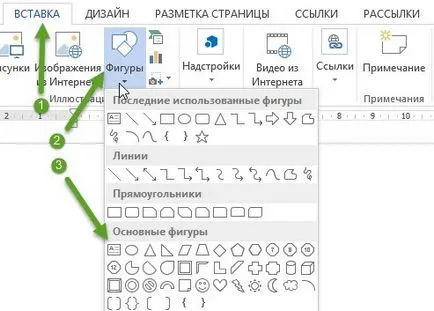
Miután rákattint az eszköz nem csak a szokásos kurzort meg kell jelennie egy kereszt, amit meg kell adnia egy munkaterületet paszta. Most adja meg a kívánt méretet a területen, pyshem van egy szó vagy mondat, ami megfordul.

Ezután menj a lap „Format”, ahol a film az eszköz „szöveg iránya”. Ha megnyomja ezt a gombot, képes lesz viszont minden szöveget a Word, mert szükség lesz rá.
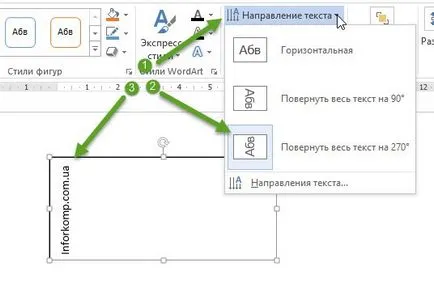
Mint korábban említettem, ez nem az egyetlen módja, amely viszont a szöveget egy szót vagy szó. Csakúgy, mint, amit tehetünk a szöveget, amely a táblázatban.
Ehhez először hozzon létre egy táblázatot, kattintson a megfelelő gombra a felső menüben, és válassza ki a kívánt sejtek száma. Annak érdekében, hogy kapcsolja be a szöveget a táblázat egy szóval, és van elég egy cellában.
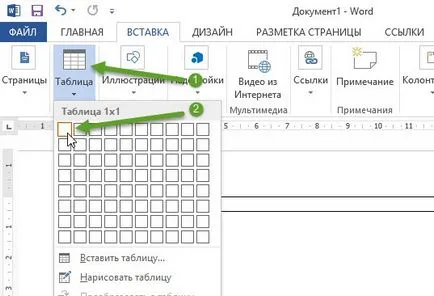
Ezután belépünk mi érdekli a szót, és menjen a főmenübe, fül „Táblázatok” - „Layout”. Ott lesz látni ugyanazt a gombot, mint az előző példában, „szöveg iránya”, amely, és segít, hogy kapcsolja be a szöveget a Word, ahogy szükség van rá.
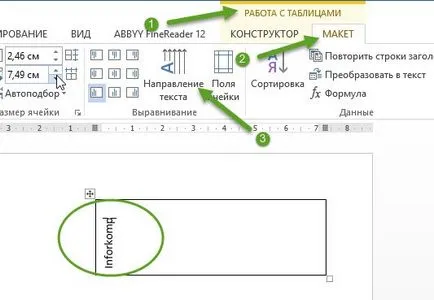
Szeretném látni, hogy tájolásának módosításához szöveget, akkor képes lesz arra, hogy csak három helyzetben a vízszintes nézetben kilencven fokos fordulatot, és a csavar a kétszázhetven fok. Ha szüksége van a szövegben a Word viszont fejjel lefelé, a módja ennek, akkor nem, amit lehet, hogy megpróbálja kihasználni a példa, amit majd a következő leírása.
Hogyan kell bekapcsolni a szöveget az Excel
Tehát lássuk, hogyan tehetünk ugyanezt, nevezetesen, hogy kapcsolja be a szöveget a Microsoft Excel. Például, van egy asztal sok oszlop és a korlátozott méretei a lap, mivel a neve minden egyes szöveg olvashatatlan cellában. Ezért, annak érdekében, hogy könnyebben észre a szövegben, a szöveg a döntése, hogy kilencven fokkal, és így tedd függőlegesen.
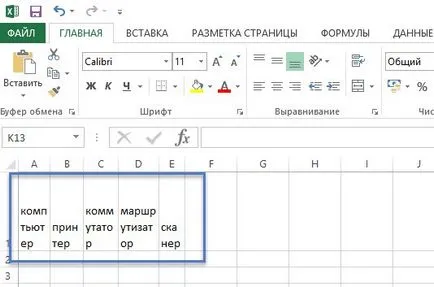
Ehhez jelölje ki az összes kívánt sejtek és nyomja meg a jobb gomb megjelenik egy helyi menü, ahol kiválaszthatja a „Format Cells”.
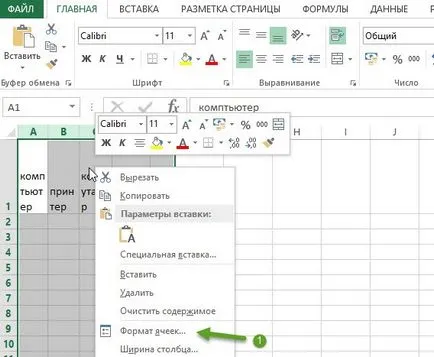
A Cellák formázása ablakban menjen a lap „igazítás”, ahol a csúszka segítségével ki bennünket a kívánt irányba a szöveget. Egy porózus függőleges kijelző válassza kilencven fokkal, és nyomja meg az „OK” gombot.
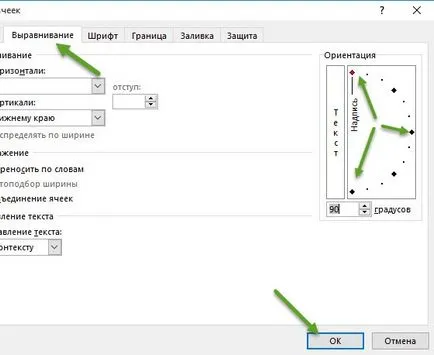
Ezek az intézkedések kell, mint ez:
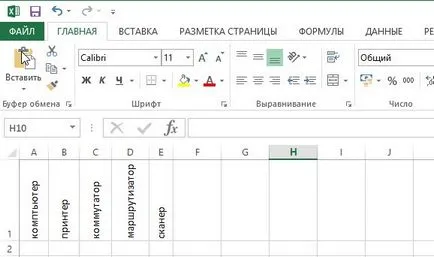
Coup szöveg fejjel lefelé
Ritkán, de néha vannak olyan helyzetek, hogy a szöveg a dokumentumban kell fejjel lefelé. Sajnos, egy ilyen egyszerű módon, ahogy azt mutatta korábban, a szöveg nem lesz képes forgatni. Ezzel használhatja a következő módszert:
- Beszúrása „mezőbe”, mint az előző példákban és írja be a szöveget ott

- Most segítségével nyilak kavargó adja át a szöveget a kívánt pozícióba;
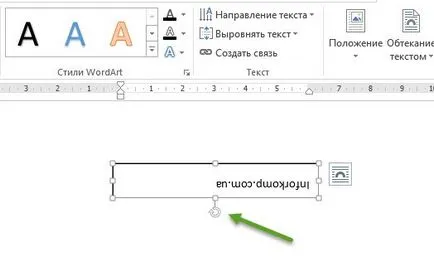
- Ezután több normális megjelenés, távolítsa el a határ körül a szöveget nyomja meg a jobb gombot, és az eszköz „alakjának” válasszuk opció „No hurok”;
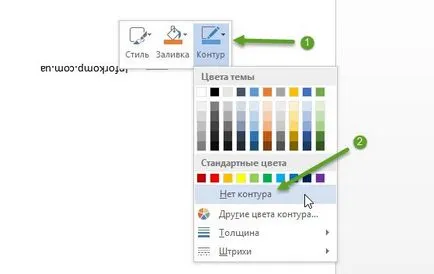
- Így nem maradt más csak a szöveget fordított helyzetben;
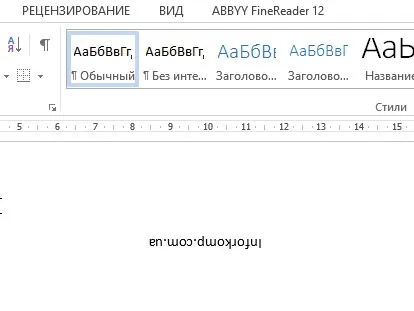
- Így használd: Word és az Excel;
De hátránya, hogy meg kell szenvedni egy kicsit mi lenne a beillesztett szöveget gond nélkül illeszkednek az általános megjelenését a dokumentumban.
Az Excel, akkor láthatjuk, egy másik, nem a legjobb, de még mindig egy lehetőség, ez a fordulat szövegének Excel a „Camera” eszköz. Kezdetben ez az eszköz nem került bele az eszköztár, így most mi adjuk hozzá kézzel. Ehhez hajtsa végre az alábbi lépéseket annak érdekében, hogy:
- Kattintson a „Fájl”;
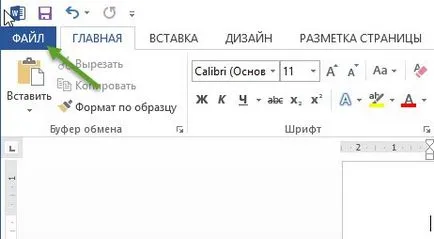
- "Options";

- „Megszokott a szalag”;

- A „Home”, hozzon létre egy új csoportot;
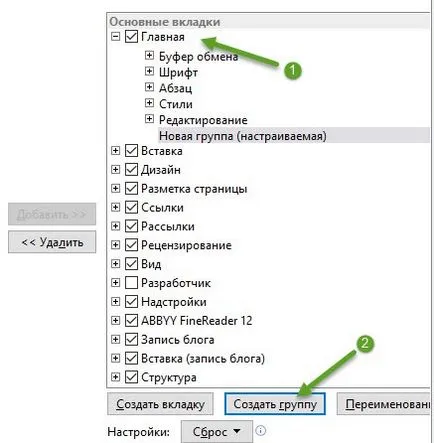
- A bal oldalon a csapat kiválasztási mezőben ki „A csapatok nem a szalagon”;
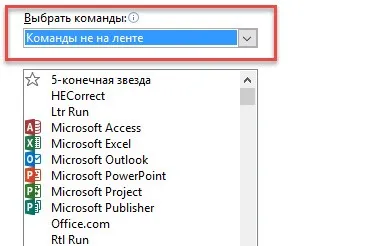
- Most, meg a bal oldali oszlopban az eszköz „Camera”, jelölje ki, és kattintson a „Hozzáadás”;
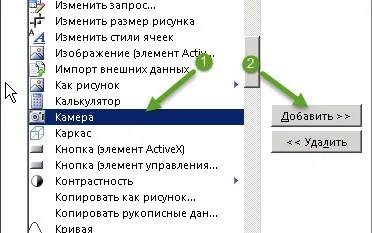
- És a beállítások mentése gomb megnyomásával az „OK”;
Megy a lap „Home” végén a szerszám a kamera jelenik meg.
Most térjünk megváltoztatás teszt. Ehhez kiemelve a sejt kattintson a „kamera”, a sejt zárak és ez lesz bekarikázva dőlt.
Most, hogy hogy kell beilleszteni egyszerűen válassz az tetszett a hely, és helyezze vissza kattintva a bal gombbal viseli. Ezután újra a zöld pont ki bennünket a kívánt helyre a mi fordított szöveget.